Vim adalah penyunting teks serba boleh dan mudah diakses yang juga serasi dengan Vi. Ini digunakan untuk membuat perubahan pada bentuk dokumen apa pun. Ia sangat berguna ketika mengubah suai program C / Perl / Python. Ini juga dapat digunakan untuk mengubah dokumen konfigurasi dalam sistem Linux / Unix. /.vimrc adalah dokumen yang boleh anda gunakan untuk mengkonfigurasi dan melancarkan Vim. Artikel ini akan menunjukkan kepada anda bagaimana untuk mengemas kini dan memuatkan semula dokumen vimrc di Linux walaupun menghidupkan semula editor Vim.
Prasyarat:
Pastikan anda mempunyai distribusi Linux yang terpasang di sistem operasi anda, dan anda mesti mempunyai hak istimewa sudo untuk menggunakannya. Kami mempunyai Ubuntu 20.04 dipasang dan dikonfigurasi di mana kita akan melakukan tambah nilai Vim.
Pasang Vim:
Log masuk dari Ubuntu 20.04 Sistem Linux dan menavigasi kawasan aktiviti di mana anda akan mendapat bar carian. Ketik perkataan 'terminal' di dalamnya untuk mendapatkan terminal shell baris perintah. Setelah menunjukkan aplikasi terminal, klik untuk melancarkan. Sekarang aplikasi terminal dibuka, anda harus memeriksa utiliti 'Vim'. Kita harus menggunakan perintah Vim untuk memeriksa apakah sudah terpasang pada sistem anda atau tidak. Untuk melakukannya, mari kita cuba perintah Vim mudah seperti di bawah.
$ vimImej output menunjukkan bahawa utiliti Vim tidak dipasang pada sistem dan versi terbaru mereka yang tersedia yang dapat anda pasang pada sistem Ubuntu Linux akan ditunjukkan. Jadi, kita mesti memasangnya di Ubuntu 20 kita.04 pertama.
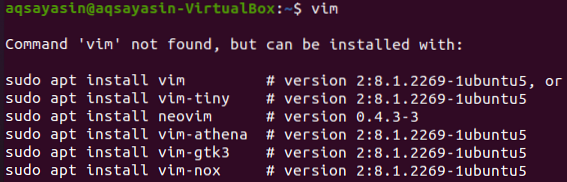
Kami memilih arahan pertama yang disenaraikan dalam snapshot di atas untuk memasang Vim pada Ubuntu 20 kami.04 Edaran Linux. Oleh itu, jalankan perintah sudo apt di bawah shell bersama dengan kata kunci pasang dan namakan 'vim'. Ia memerlukan kata laluan pengguna root anda untuk memulakan proses pemasangan Ubuntu 20.04 sistem Linux. Tambahkan kata laluan anda dan tekan butang 'Enter' dari papan kekunci anda. Gambar gambar di bawah menunjukkan bahawa ia mula dipasang.
$ sudo apt pasang vim
Di antara proses pemasangan, ia akan mengajukan pertanyaan kepada anda, “Adakah anda ingin meneruskan? [Y / n] ". Sekiranya anda ingin memasang utiliti Vim pada pengedaran Linux anda, anda harus menekan 'Y' untuk ya jika tidak, tekan 'n' dari papan kekunci untuk menjawabnya. Oleh itu, kami menekan 'Y' untuk meneruskan pemasangan Vim di Ubuntu 20.04 Edaran Linux. Tenang dan tunggu beberapa saat untuk memasangnya kerana memerlukan masa.

Pada akhirnya, pemasangan Vim akan selesai menunjukkan output di bawah dalam gambar gambar yang mengatakan "Pemicu pemprosesan untuk man-db (2.9.1-1) ".

Lancarkan Vim:
Setelah pemasangan Vim berjaya, kini masanya untuk membuat fail baru. Kami akan menggunakan perintah "sentuh" untuk membuat file teks bernama "test.txt ”seperti yang ditunjukkan dalam gambar gambar di bawah.
fail $ sentuh.txt
Selepas fail dibuat, anda boleh menemui ujian fail anda.txt 'di folder Utama direktori anda, seperti yang dilihat di bawah.
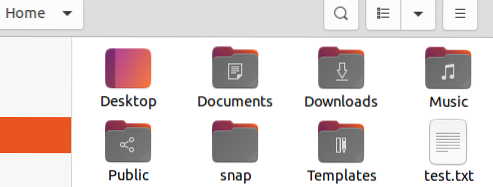
Sekarang, kita akan memulakan editor Vim menggunakan perintah Vim di shell, diikuti dengan ujian nama fail.txt 'seperti yang ditunjukkan dalam gambar di bawah.
ujian $ vim.txt
Ini akan membuka editor Vim, dan anda akan mendapat tetingkap skrin baru seperti yang ditunjukkan dalam gambar yang mempunyai ujian nama fail.txt 'di tajuk bawahnya. Kita mesti berada dalam mod Normal untuk mulai bekerja, dan untuk itu, tekan kekunci 'Esc' dari papan kekunci anda untuk masuk ke mod normal.
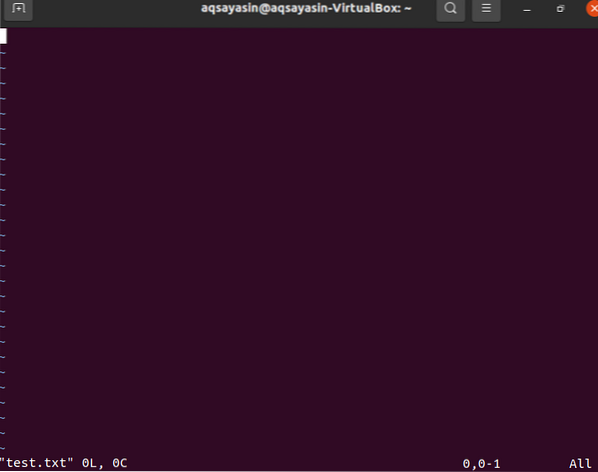
Sudah waktunya kita memuat fail konfigurasi editor Vim menggunakan perintah "vs". Pertama, dalam mod biasa, anda harus menekan butang kolon “:” untuk menambahkan titik dua untuk beberapa perintah. Di sebelah tanda titik dua, anda harus menambahkan perintah "vs" dengan tanda navigasi dan tanda garis miring terbalik bersama dengan kata kunci vimrc di sebelahnya. Tekan kekunci 'Enter' untuk masuk ke fail konfigurasi.

Fail vimrc akan dibuka seperti yang ditunjukkan dalam gambar yang dilampirkan. Anda dapat melihat tajuknya mempunyai nama fail di sana.
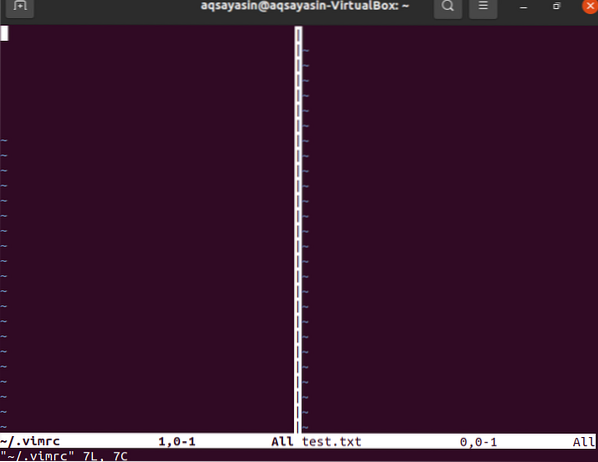
Sekiranya anda ingin menambahkan beberapa perintah untuk melakukan beberapa tindakan, anda harus masuk ke mod Insert editor Vim. Untuk itu, anda harus menekan “i” dari papan kekunci anda, dan editor anda akan menjadi mod pengeditan. Sekarang, anda harus menambahkan beberapa arahan untuk melakukan beberapa tindakan. Kami telah menambahkan perintah di bawah dalam mod sisipannya untuk melakukannya. Baris pertama digunakan untuk lekukan, baris kedua digunakan untuk menetapkan angka ke setiap baris, dan baris terakhir digunakan untuk menyoroti sintaks.
- pemalam inden jenis fail dihidupkan
- menetapkan nombor
- sintaks dihidupkan

Kali ini, anda harus menyimpan perubahan ini ke dalam fail konfigurasi vimrc. Oleh itu, ketik perintah ": wq" di bawah untuk menulis dan keluar dari editor Vim. Pertanyaan anda kini disimpan dalam fail vimrc, dan anda kembali ke ujian editor fail Vim.txt '.
: wq
Muat semula Vim:
Kami tidak perlu berhenti dari editor Vim untuk memuat semula kandungan fail 'Vimrc' dan menerapkan perubahan. Anda hanya perlu menambahkan perintah mudah untuk memuatkannya semula. Jadi, klik pada butang kolon “:” dan tambahkan arahan sumber di bawah untuk memuat semula fail vimrc. Ketuk butang 'enter' untuk memuat semula fail vimrc.
: sumber ~ /.vimrc
Tepat setelah anda menekan butang 'Enter', editor vim anda akan dikemas kini, dan anda akan melihat perubahan di dalamnya, seperti yang ditunjukkan dalam gambar di bawahnya.

Anda juga dapat melihat perubahan menggunakan perintah "vs" yang sama di editor Vim seperti di bawah.
: vs ~ /.vimrc
Fail konfigurasi bersama dengan editor file Vim akan dibuka, dan anda dapat melihat perubahan di sebelah kanan tetingkap editor.

Kesimpulannya
Kami telah melakukan tambah nilai fail Vimrc tanpa menutup penyunting Vim. Mudah-mudahan, anda boleh memuatkan semula fail vimrc dengan mudah tanpa menutup editor vim dengan mengikuti panduan ini.
 Phenquestions
Phenquestions


